同步

一天客户要求你制作公司的角色logo穿过网站上的页面。你使用几个关键帧和补间动画使他们的角色(嵌套在元件中)沿着引导线运动的动画,作为最终版本交付给你的客户,然后等待他们的答覆。不幸的是,你的客户改变了主意,问你是否能将蜜蜂角色变成一只奔跑的狗来替换。你不得不重新制作整个动画吗?不,因为你可心以随时用其它元件来交换蜜蜂元件。但是你需在动画的每一个关键帧交换蜜蜂实例。真是麻烦!在时间轴上有众多的关键帧,这个工作使人很泛味很沮丧。这时出现了救星-同步!
1. 让我们从一个包含一个沿着引导线路径运动的嵌套角色图元件的动画开始。从属性面板的补间下拉菜单添加一个补间动画,这样同步选项将默认被打开。在这儿并没有太复杂的事情。蜜蜂元件包含了一些嵌套动画(飞行的翅膀,眼睛的活动和蜜蜂喷嚏)。
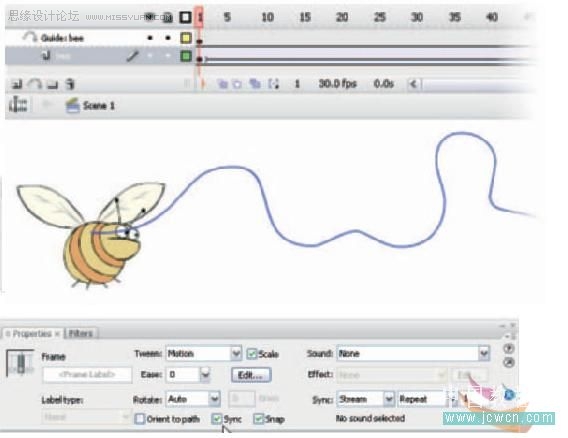
2. 在实间动画某处插入一个关键帧。使用自由变形工具(q)旋转这个元件。同时自由缩放和倾斜这个元件。因为第一个关键帧是“同步”,所有接下来的关键帧也将默认打开同步。
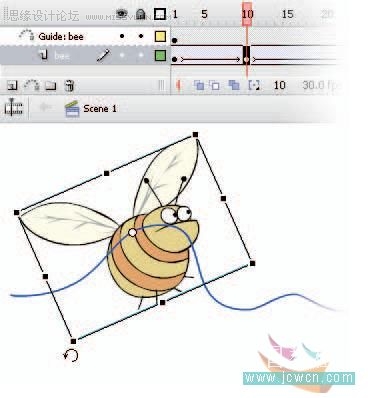
3. 每隔几帧继续插入关键帧并转变元件的旋转和缩放。这个主意是为这个例子制作一个简单的补间动画来连接复杂的运动。
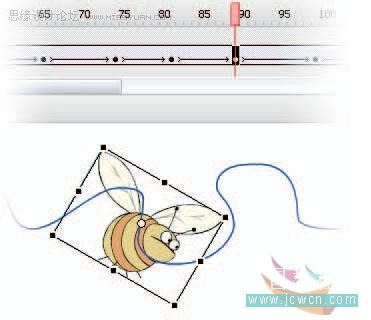
4.当你几乎完成你的动画的时候,你客户的电话铃声响起,并通知你他们想改变蜜蜂为一个完全不同的角色。感谢同步,你的时间和辛苦的工作不会被浪费。点击文个>导入>打开外部库,选择一个包含要替换的元件的fla文件,单击打开。
一个新的包含在被选择的fla文中那个元件的库面板将被打开,单击并拖动你要选择的元件从外部库到你当前文档的库中。
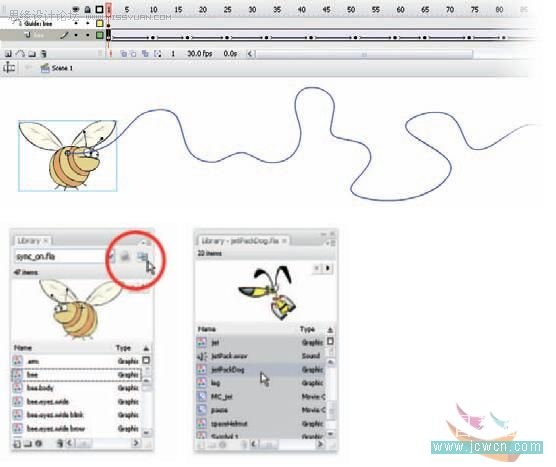
5.选择运动补间第1帧上的蜜蜂角色,在属性面板中点击交换按钮,找出你刚刚加到库中的新元件,点击确定。
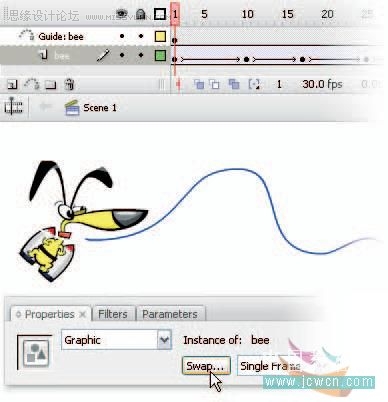
6.从此实间动画中的每一个关健帧的同步选项都被选择,你的整个动画将通个所有的关键帧更新。避免麻烦,去煮好另一杯咖啡,打开email尽快回复你的客户。屏住呼吸,呼叫他们并告诉他们你已经完成了这个修改。(偷笑中)
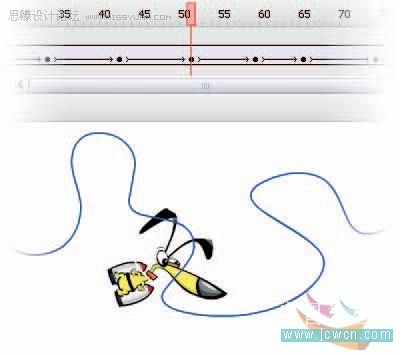
提示:
使用同步选项控制在相同的补间动画内的不同元件。如果你想在这个关键帧交换另一个元件,在某些关键帧关闭同步。运行同步保持同样的元件在主时间轴上同步。这个方法不能用影片剪辑元件工作,只是使用图形元件,因为只有图形元件能被其它是时间轴同步。影片剪辑元件有与其它所有时间轴相独立的时间轴。不能给它们主应用同步。


